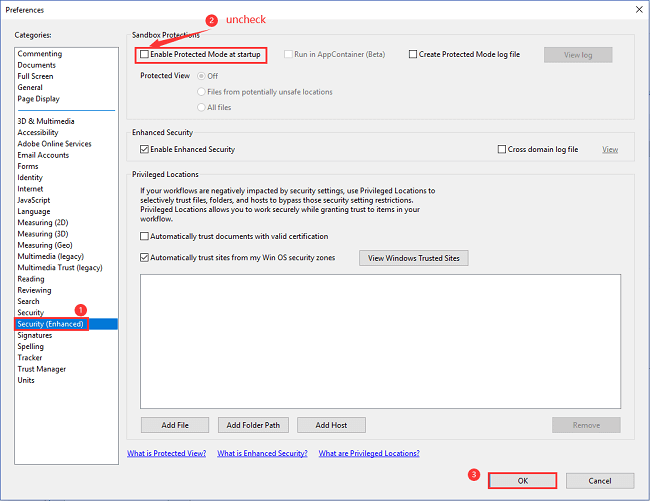Tabla de Contenido
![]() Sobre el autor
Sobre el autor
![]() Artículos Relacionados
Artículos Relacionados
-
-
-
-
Utiliza las siguientes tres formas rápidas de solucionar el error 'No puedo abrir un archivo PDF':
| Soluciones viables | Solución de problemas paso a paso |
|---|---|
| Solución 1. Comprueba tu Adobe Reader/Acrobat | Puedes intentar solucionar el problema del PDF que no se puede abrir actualizando Adobe Reader/Acrobat, desactivando el Modo protegido en el inicio o reparando el Lector de PDF de Adobe...Pasos completos |
| Solución 2. Repara tus archivos PDF dañados con una herramienta de reparación de archivos | Utiliza una herramienta de reparación de archivos para reparar archivos dañados. El software de reparación de datos de EaseUS puede escanear y reparar documentos PDF dañados...Pasos completos |
| Solución 3. Utiliza otro programa lector de PDF o vuelve a transferir los archivos | Si las dos formas anteriores no resuelven el problema de no poder abrir el PDF, puede que tu PDF no sea compatible con el lector de Adobe Acrobat. Intenta cambiar tu programa lector de PDF, como Cool PDF Reader...Pasos completos |
Un archivo PDF es una sabia elección para trabajadores y estudiantes que guardan datos o ganan información con él. Es bueno para guardar información, pero débil en cuanto a la estabilidad del archivo (contiene razones internas y externas). Por eso la gente también hace preguntas sobre por qué no se abren los archivos PDF en foros o redes sociales.
Afortunadamente, hemos probado varias maneras y hemos encontrado 3 formas fiables de solucionar el problema de que no se abre PDF. Si eres usuario de Windows/Mac, comprueba las soluciones a continuación. ¿Y si buscas un PDF que no se abre en Chrome/Outlook/Gmail? ¡Los consejos extra te ayudarán!
Por qué no puedo abrir un archivo PDF | Por qué no no se abre PDF
![]()
Estas son las razones más comunes por las que las nubes en PDF no se abren:
- Tus archivos PDF no son compatibles con tu lector de PDF.
- Tu PDF está infectado por un virus.
- Tu Adobe Reader no está actualizado o está dañado.
- Error de transferencia del PC.
- Tus archivos PDF están dañados (El contenido del archivo es pedido).
Estas causas interfieren en tu estudio y trabajo diarios. No hay nada más frustrante que no poder abrir un archivo PDF cuando lo necesitas. Para solucionar el "No se pueden abrir archivos PDF", prueba las 3 soluciones que se indican a continuación: Comprueba Adobe Reader, Repara el archivo PDF dañado y busca otro lector de PDF o vuelve a enviar archivos.
1. Comprueba tu Adobe Reader/Acrobat
Actualiza Adobe Reader/Acrobat:
- Ejecuta Adobe Reader.
- Selecciona Ayuda en el menú superior.
- Elige Buscar actualizaciones en el menú desplegable.
- Espera a que aparezca el mensaje Actualización correcta y reinicia el PC.
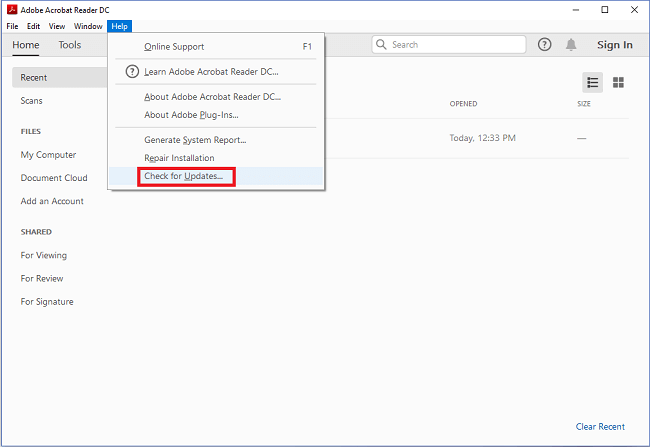
Desactiva el Modo Protegido al Arrancar:
- Abre Adobe Reader.
- Elige Editar en el menú superior.
- Selecciona Preferencias en el menú desplegable.
- En la ventana emergente, selecciona la seguridad mejoradaen el menú Categorías.
- Desmarca Activar Modo protegido al iniciar.
- Haz clic en Aceptar.
Repara Lector de PDF de Adobe:
- Iniciar Adobe Acrobat Reader
- Elige Ayuda en el menú superior.
- Haz clic en Reparar instalación.
- Elige Sí para iniciar el proceso de reparación.
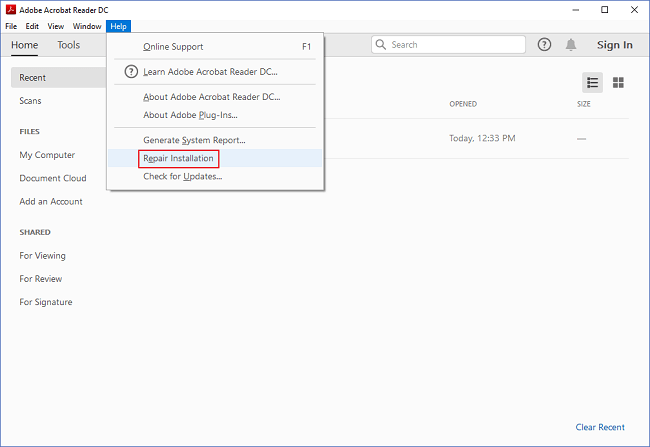
2. Repara tus archivos PDF dañados con programa profesional
El método más recomendado aquí para reparar el archivo PDF Adoble es recurrir a la herramienta de reparación de Adobe PDF para obtener ayuda. En este caso, EaseUS Fixo Reparación de Documento con su función de reparación de archivos le permite simplemente reparar archivos PDF corruptos o que no se pueden abrir durante el proceso de reparación.
3 pasos para recuperar archivos PDF dañados:
Primero usa el botón de abajo para descargar gratis el programa de reparación de archivo PDF.
Trustpilot Valoración 4,7
Descarga segura
Paso 1. Descarga e inicia Fixo en tu PC o portátil. Elige "Reparación de archivos" para reparar documentos corruptos de Office, incluyendo Word, Excel, PDF y otros. Haz clic en "Añadir archivo(s)" para seleccionar los documentos dañados.

Paso 2. Para reparar varios archivos a la vez, haz clic en el botón "Reparar todo(s)". Si quieres reparar un solo documento, mueve el puntero hasta el archivo de destino y elige "Reparar". También puedes previsualizar los documentos haciendo clic en el icono del ojo.

Paso 3. Haz clic en "Guardar" para guardar el documento seleccionado. Selecciona "Guardar todo(s)" para guardar todos los archivos reparados. Selecciona "Ver ahora" para localizar la carpeta reparada.

3. Utiliza otro lector de PDF o vuelve a transferir los archivos
Si estos métodos no te ayudan a abrir tu PDF, es posible que tu PDF no sea compatible con el lector de Adobe Acrobat. Así que te recomendamos que cambies de programa lector de PDF, como Cool PDF Reader, Expert PDF Reader, entre otros. Búscalos en el buscador de Google y comprueba el que más te convenga.
Además, reenviar los archivos es probablemente la forma más fácil de abrirlos, siempre que tengas una copia de seguridad o alguien (quizás tu compañero) haya guardado los datos originales.
Nota: Si tu PDF no se abre con contraseña, lee nuestro artículo para desbloquear PDF sin saber contraseña.
¿Todavía dudas? ¡Podemos ayudarte!
En este artículo, hemos enumerado tres formas de solucionar el problema de que no se abre PDF. Si sigues dudando en probar cada una de ellas, estamos aquí para ayudarte a averiguar para qué escenarios es adecuado cada método, por favor, consulta la tabla aquí.
| Situaciones | Adobe Acrobat Reader | EaseUS Fixo | Otro programa de PDF o reenvía el archivo |
|---|---|---|---|
| Necesitas apoyo | No | No | Sí (para reenviar) |
| Tasa de abrir archivo PDF | Alta | Alta | No estoy seguro/a |
| Recuperar PDF corruptos | No | Sí | No |
- Considerando que el archivo no puede abrirse debido a un problema de configuración del PDF, te sugiero que cambies la configuración de Adobe Acrobat Reader.
- Descárgalo y ejecútalo para recuperar datos por corrupción de archivos.
Consejos adicionales - El PDF no se abre en Chrome/Outlook/Gmail
1. ¿Por qué no se abre PDF en Chrome?
El navegador Chrome no utiliza Adobe Reader para comprobar los archivos PDF. Todo lo que tienes que hacer es guardar el archivo en el ordenador y luego abrirlo con Adobe Reader.
2. ¿Por qué no no puedo abrir un archivo PDF en Outlook?
Puede que no veas tus archivos en Outlook directamente porque no tienes o no has actualizado tu programa Adobe Reader. Así que ve al sitio web para descargarlo rápidamente y luego vuelve a abrir los archivos.
3. ¿Por qué mi PDF no se abre en Gmail?
No estamos seguros de que este método sea adecuado para ti. Consulta los artículos y procede con cuidado.
- Limpiar el dispositivo - Instala el limpiador de basura de Google Play store.
- Borrar Google Drive - Ve a Ajustes > Aplicaciones y notificaciones > Información de la aplicación > Google Play store > Forzar detención > Almacenamiento > Borrar
- Actualizar Gmail desde Google Play store - Ve a Ajustes > Aplicaciones y notificaciones > Información de aplicaciones > Gmail > Forzar detención > Menú de 3 puntos > Desinstalar actualización > Volver a instalar Gmail
Comprueba las soluciones publicadas por la Ayuda de Gmail...
Sobre el autor
Con un interés en la redacción y la tecnología informática, Luna eligió trabajar como editora en EaseUS. Es una profesional de la recuperación de datos, restauración y copia de seguridad. Luna seguirá escribiendo y ayudándole a la gente a solucionar sus problemas.
Artículos Relacionados